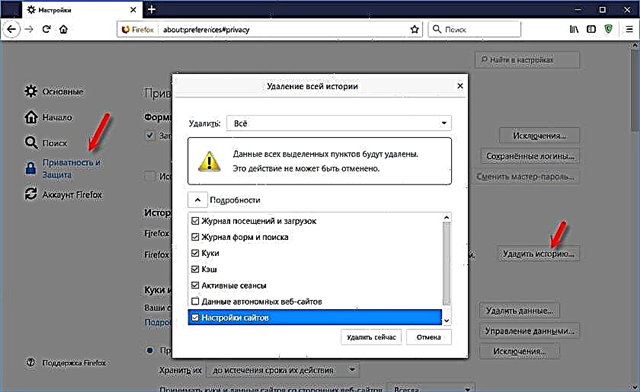Sau khi cài đặt iOS 11 trên iPhone và iPad, nhiều người dùng bắt đầu gặp các vấn đề khác nhau khi kết nối với mạng Wi-Fi. Tuy nhiên, khi iPhone không kết nối với Wi-Fi hoặc Internet không hoạt động sau khi kết nối, đây không phải là tin tức và không có khả năng là lỗi của iOS 11. Mặc dù vậy, sự gia tăng của những vấn đề này xuất hiện ngay sau khi cài đặt bản cập nhật tiếp theo.
Nhưng câu hỏi phổ biến nhất về Wi-Fi trong iOS 11 là tại sao Wi-Fi không tắt sau khi bị tắt tại Control Center. Tại sao nó lại tự bật và cách tắt hoàn toàn mạng Wi-Fi trên iPhone hoặc iPad. Nó không phải là một vấn đề, nó chỉ là chức năng được thực hiện. Mặc dù, đó là một bí ẩn lớn đối với tôi tại sao họ lại đưa ra quyết định như vậy. Tôi sẽ cho bạn biết thêm về điều này dưới đây trong bài báo.
Chà, có lẽ thay đổi (đáng chú ý) duy nhất trong iOS 11 liên quan đến Wi-Fi là một chức năng cho phép bạn kết nối với mạng không dây mà không cần nhập mật khẩu. Chỉ cần mang điện thoại hoặc máy tính bảng của bạn từ Apple sang một thiết bị iOS khác đã lưu mật khẩu của mạng này và dữ liệu của bạn có trong danh bạ của ai. Nhưng tôi sẽ cố gắng nói về tính năng này trong một bài viết khác. Hầu như không ai sử dụng nó, nhưng giải pháp rất thú vị.
Trên iPhone 6 và iPad của tôi, sau khi cài đặt iOS 11, mọi thứ hoạt động mà không có vấn đề gì. Đúng là tôi không thường xuyên kết nối với một số mạng Wi-Fi mới. Nhưng không phải ai cũng may mắn như tôi đâu 🙂 Vậy hãy sắp xếp theo thứ tự.
Trên iPhone và iPad chạy iOS 11, Wi-Fi không tự tắt và tự bật. Để làm gì?
Tôi đã kiểm tra, và thực sự, có một vấn đề như vậy. Nhưng điều này có nhiều khả năng không phải là vấn đề, mà là việc triển khai chức năng theo phong cách Apple đặc biệt và nguyên bản đến mức không ai cần.
Vấn đề ở đây là gì? Nếu bạn tắt mạng Wi-Fi bằng cách nhấp vào biểu tượng trong trung tâm điều khiển (rất tiện lợi và những gì nhiều người sử dụng), thì Wi-Fi sẽ không bị tắt hoàn toàn. IPhone sẽ bị ngắt kết nối khỏi mạng Wi-Fi. Tất cả các kết nối sẽ bị loại bỏ. Và nếu bạn vào phần cài đặt Wi-Fi, thì ở đó chúng ta sẽ thấy thông báo "Các kết nối mới qua mạng Wi-Fi đã bị tắt trong trung tâm điều khiển." Và bản thân Wi-Fi đã được bật. Nó chỉ không tắt hoàn toàn. Cái này nó thì trông như thế nào:

Nhiều người viết rằng trong iOS 11, Wi-Fi tự bật. Điều này rất có thể không phải là trường hợp. Chỉ cần vô hiệu hóa nó trong trung tâm điều khiển và đi vào cài đặt, họ sẽ thấy rằng nó đã được bật.
Tại sao điều này được thực hiện, tôi không biết. Nếu bạn biết, sau đó viết trong các ý kiến. Một quyết định rất kỳ lạ và không cần thiết.
Để tắt hoàn toàn Wi-Fi trên iPhone, bạn cần vào cài đặt theo cách cũ và tắt nó ở đó.

Tại sao lại là điểm kiểm soát này, nếu bạn vẫn cần phải vượt qua các cài đặt. Nhưng chỉ khi bạn cần tắt hoàn toàn Wi-Fi.
Sự cố kết nối Wi-Fi trong iOS 11
Nhưng các vấn đề đều giống nhau: iPhone (hoặc iPad) không thấy mạng Wi-Fi, lỗi "Không thể kết nối mạng", kết nối vô hạn, yêu cầu mật khẩu không xuất hiện, v.v. Theo tôi hiểu, không có gì mới trong iOS 11 trong kế hoạch này. Và điều đó thật tốt 🙂
Tôi đã viết rất chi tiết về cách giải quyết tất cả những vấn đề này trong các bài viết sau:
- iPhone hoặc iPad không kết nối với Wi-Fi, Internet không hoạt động
- iPhone hoặc iPad không thấy mạng Wi-Fi
Nếu bạn gặp bất kỳ lỗi nào khi kết nối với mạng không dây, thì bạn có thể thử kết nối lại, đặt lại cài đặt mạng hoặc đặt lại hoàn toàn thiết bị của mình. Điều này có thể hữu ích, miễn là không có vấn đề gì với chính điểm truy cập. Nếu các thiết bị khác kết nối với mạng này và hoạt động bình thường.
- Đầu tiên, khởi động lại iPhone, iPad của bạn. Cũng khởi động lại bộ định tuyến. Nếu bạn có quyền truy cập vào nó.
- Vào phần cài đặt, chọn mạng Wi-Fi "có vấn đề" và nhấp vào "Quên mạng này" (nếu bạn đã từng kết nối với mạng này trước đó).
 Sau đó, hãy thử kết nối với mạng đó.
Sau đó, hãy thử kết nối với mạng đó. - Đặt lại Cài đặt mạng. Cách làm việc hiệu quả nhất. Trong khi viết bài này, iPhone 6 trên iOS 11 của tôi không muốn kết nối với mạng W-Fi nhà mình (tôi đã ngắt kết nối và kết nối lại nhiều lần để chụp ảnh màn hình). Dòng bạn cần nhập mật khẩu không xuất hiện. Đã giúp đặt lại cài đặt mạng. Vào Cài đặt - Cài đặt chung - Đặt lại - Đặt lại cài đặt mạng. Xác nhận hành động. Không có gì xấu sẽ xảy ra, chỉ có mật khẩu từ tất cả các mạng Wi-Fi sẽ bay mất.
 Thiết bị sẽ khởi động lại.
Thiết bị sẽ khởi động lại. - Khôi phục cài đặt gốc hoàn toàn. Đây là phương sách cuối cùng. Chà, thực tế không phải là điều này sẽ giúp ích. Tất cả các chương trình, cài đặt,… sẽ bị xóa trên thiết bị. Hãy suy nghĩ kỹ trước khi thực hiện việc này. Bạn có thể đặt lại về cài đặt gốc theo cách giống như tôi đã trình bày ở trên trong ảnh chụp màn hình. Chỉ cần chọn mục "Đặt lại tất cả cài đặt".
Kể từ khi iOS 11 ra mắt gần đây, có thể không phải tất cả các vấn đề đều được biết đến. Nếu bạn có bất kỳ thông tin thú vị về chủ đề này, bạn có thể chia sẻ nó trong phần bình luận dưới bài viết này. Ở cùng một nơi, trong phần nhận xét, bạn có thể mô tả vấn đề của mình. Nhưng chỉ sau khi đọc bài báo và thử tất cả các mẹo. Tất cả tốt nhất!

 Sau đó, hãy thử kết nối với mạng đó.
Sau đó, hãy thử kết nối với mạng đó. Thiết bị sẽ khởi động lại.
Thiết bị sẽ khởi động lại.